
תוכן עניינים:
- מְחַבֵּר John Day [email protected].
- Public 2024-01-30 09:16.
- שונה לאחרונה 2025-01-23 14:46.

ההנחיה הזו היא ליצור נתב אלחוטי מפאי פטל ומתאם אלחוטי, אף אחת מהעבודות האלה לא מקורית רק חוברה יחד לאחר כמה כשלים אני מקווה שזה עוזר. המקורות שלי הם:
howtoraspberrypi.com/create-a-wi-fi-hotspo…
github.com/billz/raspap-webgui
github.com/billz/raspap-webgui/issues/141 תורם Caxton1
עבור פרוייקט זה השתמשתי ב- Pi פטל אפס w אך ניתן להשתמש בכל פטל פטל ומתאם wifi של edimax.
www.amazon.com/gp/product/B003MTTJOY/
אם ל- pi פטל אין Wi -Fi משולב שני מתאמים אמורים להיות מסוגלים להכיל אותם חייבים להיות בעלי יכולות נקודת גישה. אני משתמש בגרסה חדשה של ג'סי עם פיקסל. אני לא בטוח לגבי גרסאות אחרות.
אני אשתמש במתאם כחיבור שלי ל- wifi החיצוני ו- wifi המשולב כנקודת הגישה או הנקודה שבה התקנים אחרים יכולים להתחבר. internetwlan1wlan0device
שלב 1: הכנת מתאם ה- Wifi הנוסף
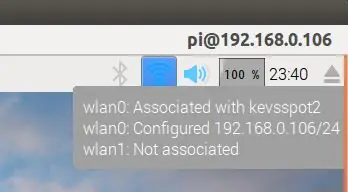
כאשר ה- pi פטל מופעל ומחובר הכנס את מתאם ה- wifi ל- usb פטל
ודא בשולחן העבודה של הפיקסל כי שני החיבורים האלחוטיים קיימים והאחד מחובר לנתב wifi חיצוני
עדכן את ה- pi עם:
sudo apt-get update && sudo apt-get upgrade -y
לאחר מכן העבר את אישורי ה- wifi למיקום אחר באמצעות
sudo cp /etc/wpa_supplicant/wpa_supplicant.conf /etc/wpa_supplicant/wpa_supplicant.conf.sav
sudo cp/dev/null /etc/wpa_supplicant/wpa_supplicant.conf
שלב 2: התקן את Workhorse ו- Web Gui
כעת התקן את ה- web gui שיעשה את רוב העבודה
sudo wget -q https://git.io/voEUQ -O/tmp/raspap && bash/tmp/raspap
המתן לפקודה הבאה
הקלד "y" כדי להמשיך
הקלד "y" להתקנה
הקלד "y" כדי לאתחל מחדש
לפטל שלך לא תהיה גישה לאינטרנט לשלב הבא
שלב 3: הפעל מחדש את גישה לאינטרנט וקובץ התצורה הנכון
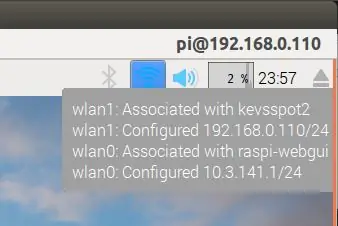
כדי לאפשר מחדש גישה לאינטרנט עלינו להחזיר את קובץ אישורי ה- wifi למקום עם
sudo cp /etc/wpa_supplicant/wpa_supplicant.conf.sav /etc/wpa_supplicant/wpa_supplicant.conf
ואז אתחל שוב
sudo reboot
לאחר אתחול מחדש בשולחן העבודה של הפיקסל, ודא כי חיבור אחד משויך ל- ssid ה- wifi שלך והשני עם "raspi-webgui" של ssid.
פתח מסוף, ערוך את/etc/network/ממשקים עם קובץ sudo nano/etc/network/interfaces במקרה שלי אני אמחק "wpa-conf /etc/wpa_supplicant/wpa_supplicant.conf" מהקטע wlan0 ובקטע wlan1 שנה את השורה "iface wlan1 inet manual" ל- "iface wlan1 inet dhcp"
הקובץ שלי נראה כך
# ממשקים (5) קובץ המשמש את ifup (8) ו- ifdown (8) # שים לב שקובץ זה כתוב לשימוש עם dhcpcd # לקבלת כתובת IP סטטית, עיין /etc/dhcpcd.conf ו- 'man dhcpcd.conf'
# כלול קבצים מתוך /etc/network/interfaces.d: source-directory /etc/network/interfaces.d
auto lo iface lo inet loopback
iface eth0 inet ידנית
#wlan0 כנקודת גישה
allow-hotplug wlan0
iface wlan0 inet ידנית
#wlan1 מתחבר עם wifi חיצוני
allow-hotplug wlan1
iface wlan1 inet dhcp
wpa-conf /etc/wpa_supplicant/wpa_supplicant.conf
לאחר סגירה הפעל מחדש את הפטל
sudo reboot
שלב 4: איך לגרום ל- Wifis לדבר זה עם זה
לאחר האתחול האינטרנט יהיה נגיש כעת יש לומר ל- wlan1 ול- wlan0 לדבר ביניהם, במסוף:
sudo apt-get install iptables-persistent-בחר כן כדי לשמור את כללי ה- IPV4 הנוכחיים
בחר כן כדי לשמור את כללי ה- IPV6 הנוכחיים
sudo nano /etc/hostapd/hostapd.conf
הגיב על הנהג #driver = nl80211
sudo nano/etc/default/hostapd
מצא את השורה #DAEMON_CONF = "" ושנה אותה ל- DAEMON_CONF = "/etc/hostapd/hostapd.conf"
sudo nano /etc/init.d/hostapd
מצא את השורה DAEMON_CONF = ושנה אותו ל- DAEMON_CONF =/etc/hostapd/hostapd.conf
sudo nano /etc/sysctl.conf
בטל את התגובה לשורה #net.ipv4.ip_forward = 1 כך שהיא תהפוך ל- net.ipv4.ip_forward = 1
sudo sh -c "echo 1>/proc/sys/net/ipv4/ip_forward"
sudo iptables -t nat -A POSTROUTING -o wlan1 -j MASQUERADE
sudo iptables -A FORWARD -i wlan1 -o wlan0 -m מצב -המדינה קשורה, הוקמה -j קבל
sudo iptables -A FORWARD -i wlan0 -o wlan1 -j ACCEPT
sudo sh -c "iptables -save> /etc/iptables/rules.v4"
sudo reboot
שלב 5: התחבר והגדר את נקודת ה- Wi-Fi שלך
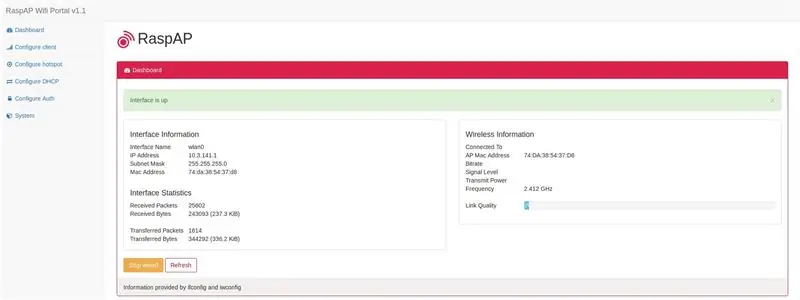
כאשר פאי הפטל שלך מופעל מחדש, ואתה אמור לראות רשת "raspi-webgui" ברשימת הרשתות הנגישות.
ברגע שהרשת גלויה, כל שעליך לעשות הוא להתחבר אליה, סיסמת ברירת המחדל היא ChangeMe.
אתה יכול לשנות את הסיסמה, שם הרשת והרבה דברים אחרים על ידי התחברות לממשק הניהול של נקודה חמה של הפטל שלך באמצעות דפדפן האינטרנט שלך, כברירת מחדל הכתובת צריכה להיות 10.3.141.1.
התחברות: מנהל
סיסמא: סוד
אני מקווה שזה עוזר
מוּמלָץ:
בקר Arduino ESP32 אלחוטי לשקע קיר אלחוטי: 6 שלבים

בקר מעשי Arduino ESP32 אלחוטי לשקע קיר אלחוטי: זהו בקר מאוד שקעי קיר אלחוטי DIY עבור רצועות LED בעלות נמוכה. הוא מחליף את בקרי ה- WiFi הזולים הנמכרים ב- EBay. הם עובדים היטב עם רצועות Led RGB. בקר ה- Way EBay אינו בנוי היטב ונשבר בקלות. אלס
רובוט Arduino אלחוטי באמצעות מודול אלחוטי HC12: 7 שלבים

רובוט Arduino אלחוטי באמצעות מודול אלחוטי HC12: היי חבר'ה, ברוכים הבאים בחזרה. בהודעתי הקודמת, הסברתי מהו מעגל גשר H, IC נהג מנוע L293D, IC נהג מנועי L293D לנהיגת נהגי מנוע גבוהים וכיצד אתה יכול לעצב ולייצר לוח נהגים L293D משלך
השתמש ב- Raspberry Pi 3 כנתב: 10 שלבים (עם תמונות)

השתמש ב- Raspberry Pi 3 כנתב: על פי ויקיפדיה, נתב הוא מכשיר רשת שמעביר חבילות נתונים בין רשתות מחשבים. אם נקרע נתב אלחוטי, קרוב לוודאי שנמצא מעבד ספציפי ליישום המטפל בחבילות נתונים ובקטע RF
לפרוץ פעמון דלת אלחוטי לתוך מתג אזעקה אלחוטי או מתג הפעלה/כיבוי: 4 שלבים

לפרוץ פעמון דלת אלחוטי לתוך מתג אזעקה אלחוטית או מתג הפעלה/כיבוי: לאחרונה בניתי מערכת אזעקה והתקנתי אותה בבית שלי. השתמשתי במתגים מגנטיים על הדלתות וחיברתי אותם בעליית הגג. החלונות היו סיפור אחר וחיווט קשה לא היה אופציה. הייתי צריך פתרון אלחוטי וזה
המר נתב אלחוטי ל- Extender אלחוטי 2x נקודת גישה: 5 שלבים

המרת נתב אלחוטי ל- Extender אלחוטי 2x נקודת גישה: היה לי חיבור אינטרנט אלחוטי גרוע בבית שלי עקב RSJ (קרן תמיכה מתכת בתקרה) ורציתי להגביר את האות או להוסיף הארכה נוספת לשאר הבית. ראיתי מאריכים בסביבות 50 פאונד באלקטרו
